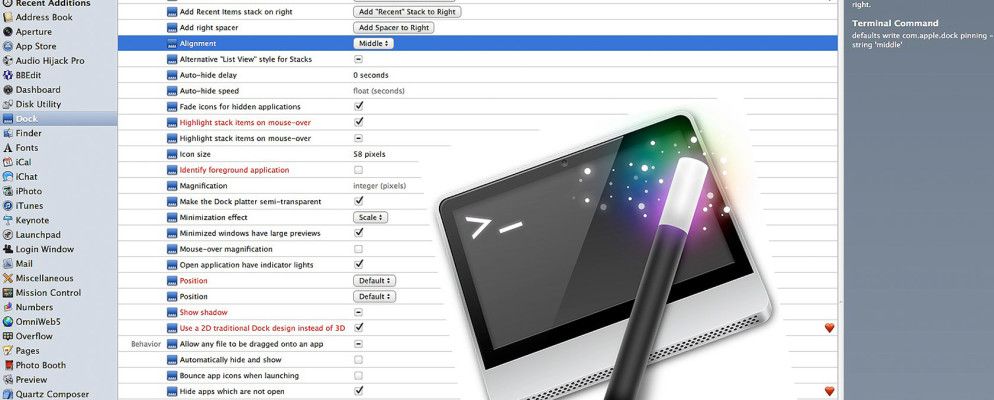如果您想更好地控制Mac,Koingo强大且易于使用的MacPilot(29.95美元)可在您的命令上进行1000多次调整。
从更改停靠行为,显示不可见文件到优化MacPilot等您的网络以实现宽带连接,例如更改偏好设置的实用工具Tinkertool,将您带入飞行员席位。
MacPilot的4.0版在Mac App Store中的售价为$ 19.99,但最新版本(6.0)在Mac App Store中为$ 19.99。在Koingo网站上的售价为29.99美元。我们正在这里测试的是6.0版,它提供15天的试用版。
注意:看来,Mac App Store版本可能会由于限制而有所限制由苹果公司强加,可能解释了两个不同的版本。我们已经与开发人员联系以征求意见,但在发布时还没有听到任何回音。
进行基本更改
首先,我要说MacPilot适用于中级和高级知道如何以及为何要对计算机进行更改的Mac用户,并且熟悉操作系统的许多高级功能。
MacPilot可以对Mac的几乎每个区域进行更改,包括Dock,Finder,iTunes,Safari,预览,系统控件,甚至一些第三方应用程序。如果您对MacPilot的所有控件感到有点不知所措,建议您从侧栏中选择“磁盘工具"开始,然后单击右下角的“高级"按钮。
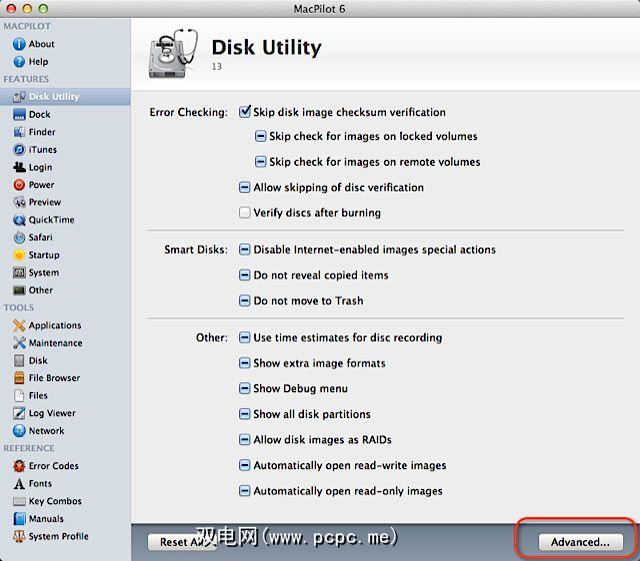
高级功能窗口提供了对所选项目的简要说明,以及相应的终端命令行(如果适用)。我强烈建议您不要更改您不熟悉的任何内容。
以MacPilot的强大功能为例,让我们看一下您可以对OS X扩展坞进行的一些更改。原生OS X首选项允许隐藏扩展坞,将其放置在屏幕的左侧和右侧并调整其大小。

但是MacPilot提供了更多的更改,包括使隐藏的应用程序图标褪色的功能。 ,将扩展坞放置在屏幕的左下角或右侧,在最小化窗口的预览中,您可以在上面的屏幕截图中看到很多选项。

还有十多种其他高级选项仅在MacPilot中进行了调整,以便对扩展坞进行更改。我还启用了控件以隐藏当前未在扩展坞中打开的应用程序,现在不再使用未打开的应用程序使我的扩展坞混乱,而是使用Mac自动化程序Keyboard Maestro和启动器程序Alfred中的启动器和切换器宏来打开应用程序。
MacPilot还可以将最近打开的项目的智能文件夹添加到扩展坞中,还允许您指定在光标存在于其位置后,扩展坞保持隐藏状态的时间。
高级功能
启用项目后,MacPilot通常将需要退出要对其进行更改的应用程序。当您禁用先前启用的项目时,也会发生相同的过程。如果您先退出某个应用程序,进行更改然后重新启动,则还可以为该应用程序启用多个项目。
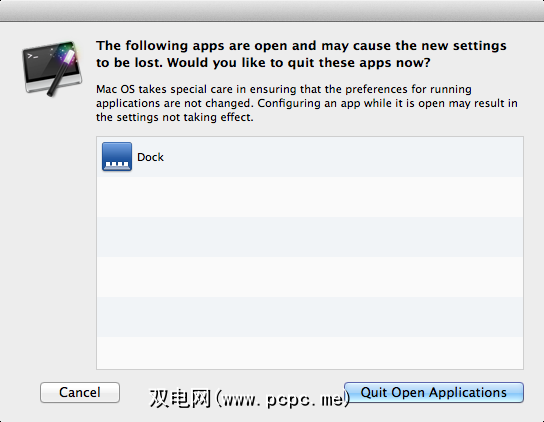
为了在 Advanced Features 窗口中启用项目您需要右键单击该项目,然后选择启用。您也可以选择将已启用的项目添加到收藏夹列表中,以跟踪所做的更改。如果您发现您永远不会使用该功能,则可以在此处轻松禁用它,也不会使其显示或困扰您。
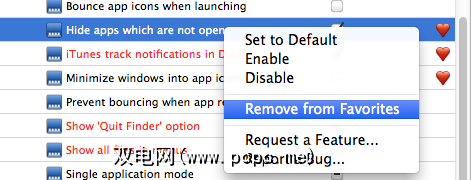
MacPilot还包括几十个可能有用的iTunes项目,其中包括控件,用于在iTunes中添加半星级,在购买新歌曲集时自动创建播放列表,并在导入时创建带有曲目号的文件名。红色项表示应用程序的旧版本。

一些有用的Finder调整包括在Finder菜单中显示 Quit Finder ,允许在查看QuickLook中支持的文件时选择文本,并为尚未设置自定义视图的Windows设置首选的文件浏览器视图模式。
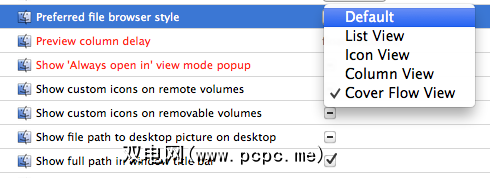
保持控制
MacPilot并不适合所有人,但如果您喜欢修补您的Mac并自定义应用程序和功能的工作方式,您肯定要自己下载试用版并查看可能的结果。
MacPilot提供的唯一文档是此Wiki页面,因此,如果您如果您不熟悉hack及其变化,可以避免激活它(或者至少首先搜索网络)。值得庆幸的是,MacPilot允许您还原原始设置并删除所做的所有更改。
标签: